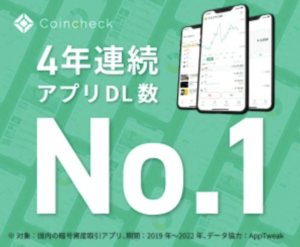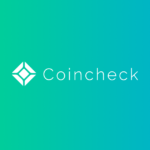- NFT初心者の筆者でも、11ヶ月で約70個のNFT保有
- 11ヶ月で5桁の含み益達成

NFTを始めてみたいけど
・OpenSeaってなんだろう?
・登録方法を知りたい
・使い方がわからない…
・難しそう
こういった悩みを解決していきます!
NFTを始めてみよう!と思った時に直面する悩みですが実は超簡単に登録・使うことができます。
この記事では、NFTを始めたい方に画像を用いて「登録方法」と閲覧〜購入〜出品までの使い方を一気通貫で紹介します。
まだ知見の浅い筆者でも出来て、今ではNFTで含み益も出すことが出来ているので、ぜひ参考にみてください。
記事の要約
・OpenSea(オープンシー)とは
・OpenSea(オープンシー)登録方法
・OpenSea(オープンシー)使い方
・ガス代について
・OpenSea(オープンシー)日本語設定
・まとめ
OpenSeaを使うにあたって、以下二つを対応しておきましょう!
OpenSea活用前の対応事項
- 仮想通貨の取引口座開設
- メタマスクのウォレット開設
なぜかというとOpenSeaでNFTの取引をするには、仮想通貨の「イーサリアム(ETH)」が必要だからです。

仮想通貨を購入するための取引口座、保管するためウォレットというイメージだよ!
そのため、まずは仮想通貨の口座を開設しましょう!
仮想通貨口座はいくつかありますが、おすすめはコインチェックです。
\最短1日&無料で口座開設/
また口座開設は下記で解説しているのでわからなかったら、合わせて読んでみてください!
仮想通貨の口座開設が完了したら、メタマスクの登録をしましょう
ウォレットの開設方法は下記をご参考ください!

それじゃあ、行ってみよう!
OpenSea(オープンシー)とは
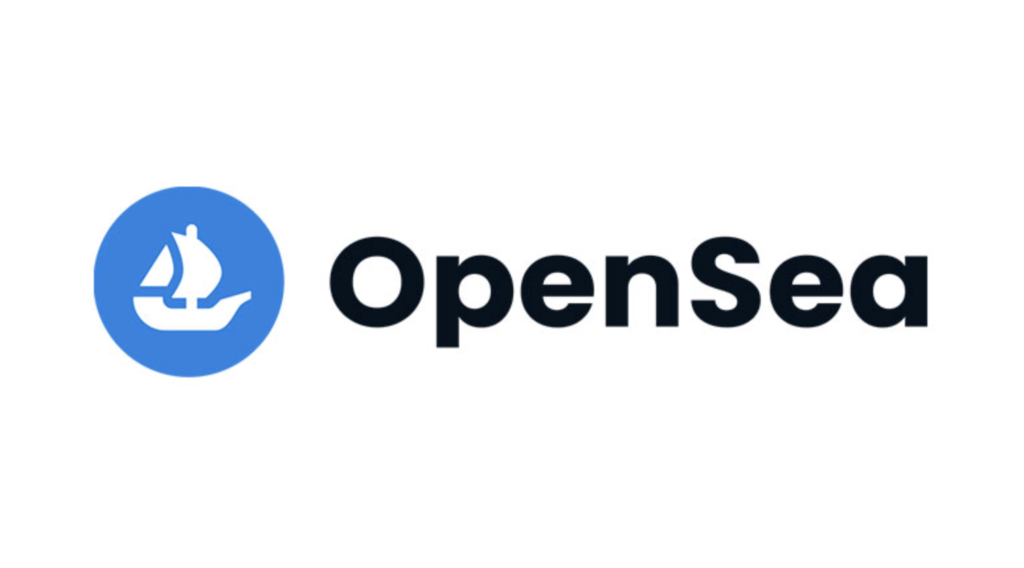
ではまずOpenSeaについて説明していきます。
すぐに登録したい方はここをタップしてください!
OpenSea(オープンシ―)は、2017年に始まったNFTマーケットプレイスです。

世界最大の取引規模を誇り、NFTの市場をけん引しているよ!
OpenSeaでは、アートやゲームなど様々なNFT作品が取り扱われており、ユーザーはウォレットを接続するだけで作成や売買が可能です。
OpenSeaの特徴や魅力としては以下3点です。
- 最大の取引規模
- 多様なNFT作品
- 複数のブロックチェーンへの対応
最大の取引規模
OpenSeaは、NFTマーケットプレイスの中で最大の取引規模を誇っています。
公式なデータや統計データはありませんが、その知名度や評判から推測される存在感は非常に大きいです。
多様なNFT作品
OpenSeaでは、多種多様なNFT作品が取引されており、価格の高いものから最新のトレンドまで幅広くチェックすることができます。
有名なNFTプロジェクトも多く取引されており、アーティストやクリエイターにとっても販売の場として重要です。
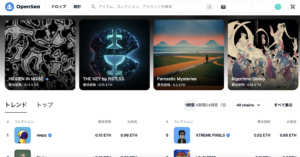

僕も初めてみた時、トップページからびっくりしたのを覚えているよ!
複数のブロックチェーンへの対応
OpenSeaは、イーサリアム、Klaytn、Polygon、Solanaなど、8種類のブロックチェーンに対応しています。
これにより、ユーザーはさまざまなチェーン上で発行されたNFTを取引することができます。

自分の好みに合わせて取引可能とまず覚えておこう!
以上のことからNFTの保有や取引を検討している方にとって、OpenSeaは必ずチェックすべきマーケットプレイスと言えるでしょう。
その成長がNFT市場の発展に寄与し、さらなる創造性と可能性をもたらすことが期待されます。
OpenSea(オープンシー)登録方法
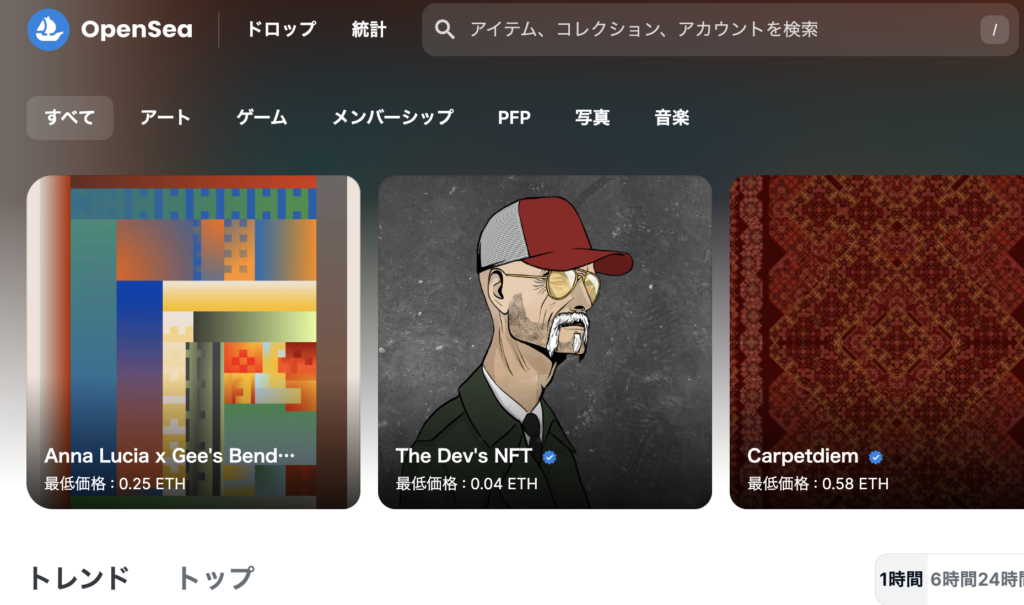
それではいよいよ登録に進みましょう!
OpenSeaを登録にするにあたってはメタマスクのインストールと設定が完了している必要があります。
まだメタマスクを登録していない人は下記より設定しておきましょう!
では、メタマスクが設定されていると仮定して進めていきます。
OpenSeaの登録は2つの手順に分けて進めていきます。
- アカウント登録&メタマスク接続
- プロフィール&メールアドレス設定

サクッと始めていきます!
アカウント登録&メタマスク接続
まず、スマートフォンでOpenSeaにアクセスしましょう!
アクセスしたら左上の某スポーツブランドみたいな3本線をタップ。
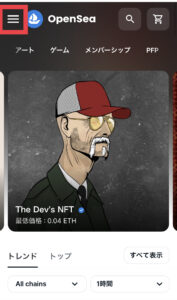
「作成」を押しましょう!英語で「Create」と表記されていることもあります。
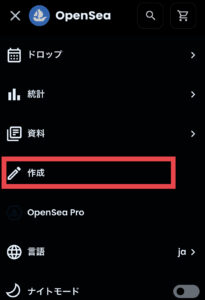
「ウォレットを接続」と出るので「MetaMask」をタップ!
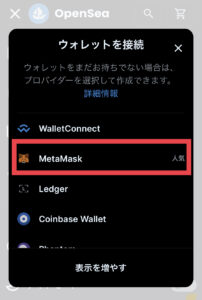
接続するかどうか聞かれるので赤枠の「接続」をタップします!
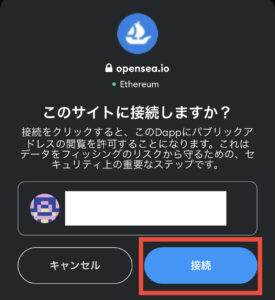
署名の画面に飛ぶので、何も迷わず「署名」をタップしましょう。
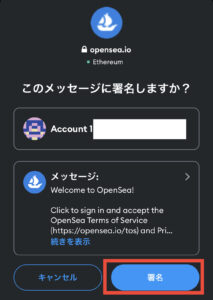
これでOpenSeaの登録は完了です!

メタマスクさえあればすぐできるよ!簡単だったかな?
プロフィール&メールアドレス設定
アカウント登録が済んだところでプロフィールとメールアドレスを設定いきましょう!
OpenSeaのトップ画面から、また三本線をタップします。
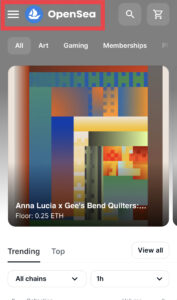
「Account」をタップ!
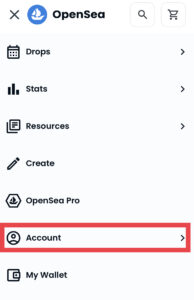
「Profile」をタップしていきましょう!
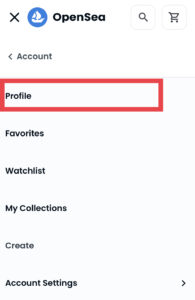
自分のアカウントに入るので、赤枠の「…」をタップ。
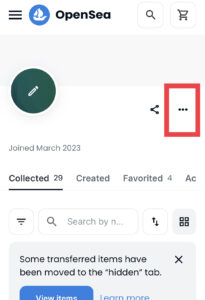
「Settings」が表示されるのでタップ!ここで設定していきます。
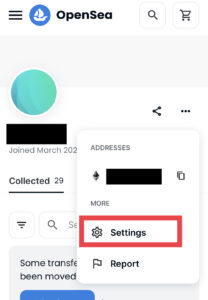
「Username」と「Email Address」で任意のものをセット!
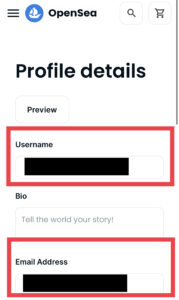
すると設定したアドレスに以下のようなメールが届くので赤枠の「VERIFY MY EMAIL」をタップします!
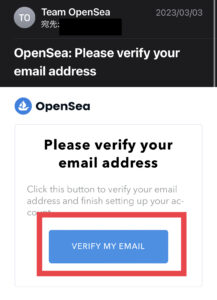
下記のように表示されたら設定完了です!


お疲れ様でした!以上でOpenSeaの登録は完了だよ!うまくいけば10分ほどでできるよ!
また、お気づきでしょうか?
メタマスクなどのウォレットを作成して接続すれば入れるので、OpenSeaではログインIDなどは設定しません!
これもまたWEB3.0時代の新しい取り組み方と言えるでしょう!

僕も登録している時、あれOpenSea用のログインIDは必要ないの?とびっくりしたよ!
今後はウォレットさえあれば、様々なサービスに入れる時代になるかもね!
OpenSea(オープンシー)使い方
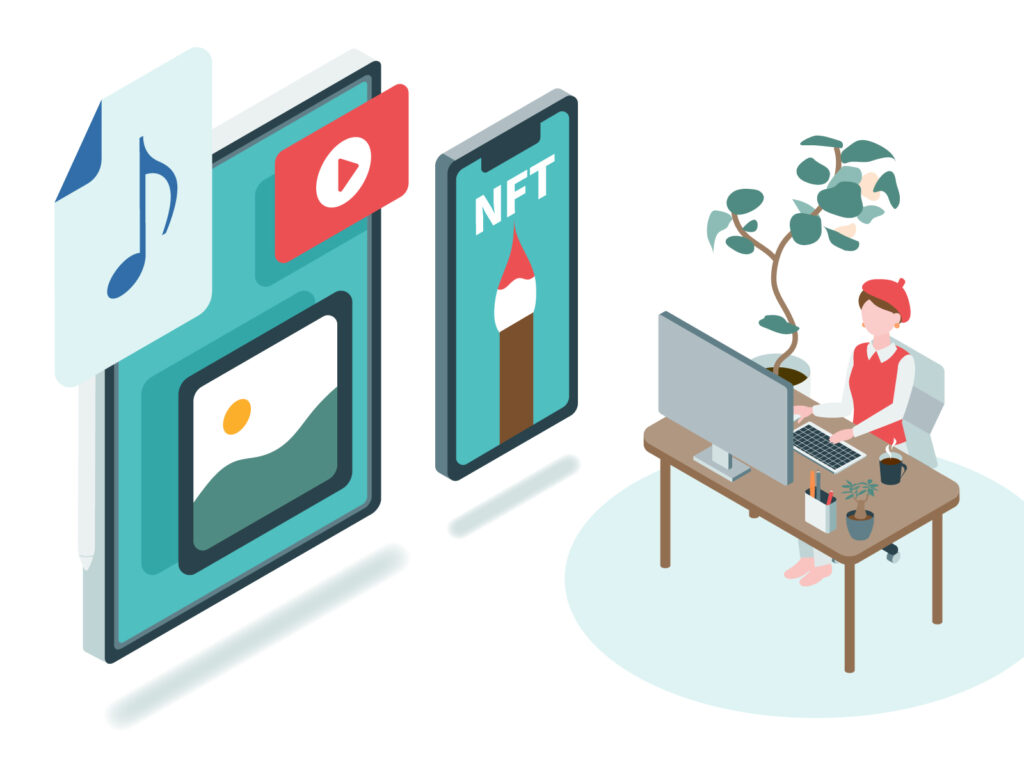
登録も完了したところで、ここからはOpenSeaの使い方を見ていきます!
主に以下に分けて解説していきます。
- NFTの閲覧と検索
- NFTの購入方法
- NFTの出品方法

では、それぞれ見ていきます!
NFTの閲覧と検索
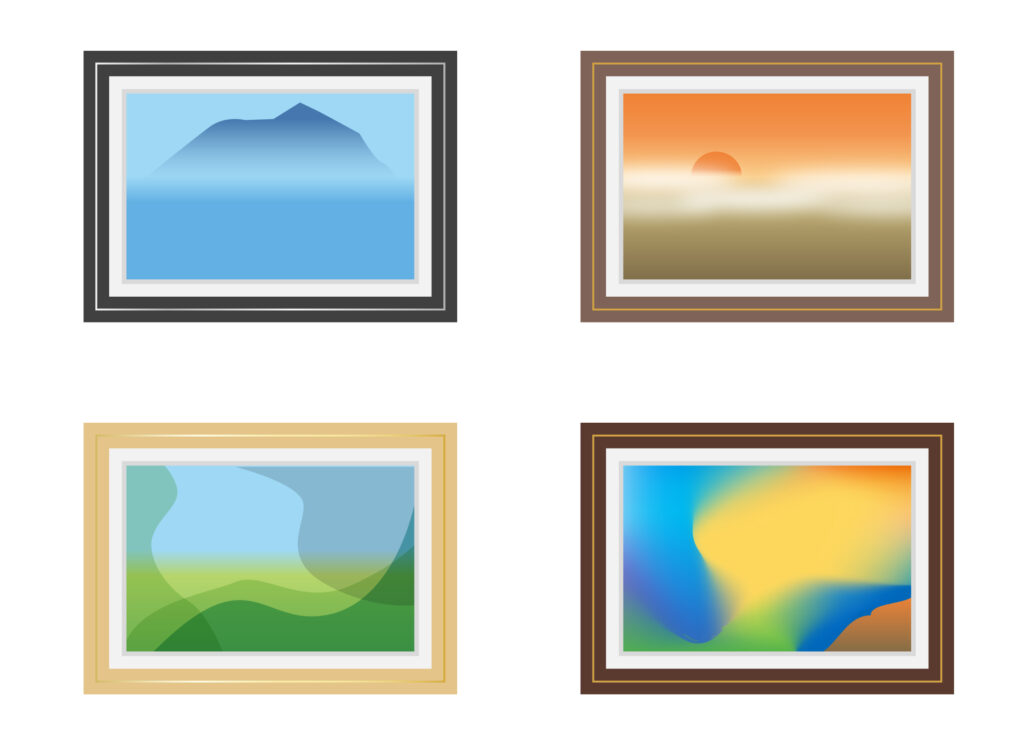
ではまず閲覧と検索から解説していきます!一点下記注意点です。
NFTを購入する際は検索ではなく各プロジェクトの公式リンクからOpenSeaへいきましょう。

理由としては偽のNFTがヒットするからなんだ!
例えば「BLUBEA」というプロジェクトを例に見てみます。
OpenSeaの検索窓で「BLUBEA」と検索すると、なんと複数ヒットします。
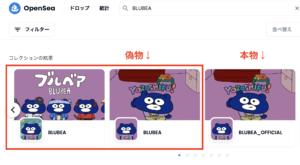
もしも赤枠のBLUBEAで偽物を購入したら、と思うとゾッとしませんか?笑
残念ですがOpenSeaではこういった偽のプロジェクトがたくさんあります!
なのであくまで閲覧・検索という意味で解説します。

本物のOpenSeaのリンクにはTwitterやDiscordから行けるよ!
公式のページからOpenSeaへ飛んで購入しよう!
では注意点も理解したところで、早速いきましょう!
今回はスマホで解説します。PCも概ね同じです。
OpenSeaでは、さまざまなNFT作品を閲覧し、検索することができます。以下はシンプルにまとめた方法です。
以上の手順に従うことで、OpenSeaで簡単にNFT作品を閲覧し、興味のある作品を見つけることができます。
初心者の方でもこれらのステップを追うことで、OpenSeaの使い方について理解しやすくなるでしょう。さまざまなNFT作品を探索し、自分の好みに合った作品を見つける楽しみを味わってください。

順序立てて簡潔にみていこう!
OpenSeaにアクセス
まず、OpenSeaへいきます!
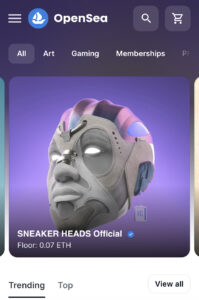
キーワードを入力
画面上部の検索バーに興味のあるキーワードを入力していきます!

興味のあるアーティスト名や作品名(NFT)などを入力しよう!
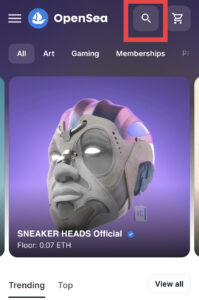
例に「blubea」と入力してみます。
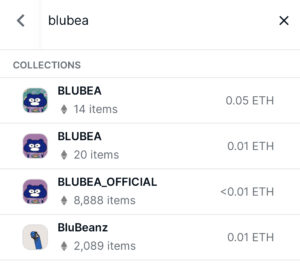
関連するNFT作品が表示される
検索結果が表示されます。
先ほど同様に偽NFTも出てきます。あくまで閲覧という観点で見ていきます。
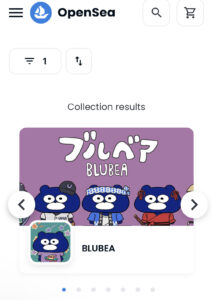
絞り込みにはフィルタを利用
フィルタを活用することで、効率よく検索することができます!
※価格、作成日、販売形式など
赤枠をタップします!
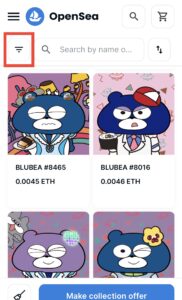
任意の項目を選んで設定してみましょう!
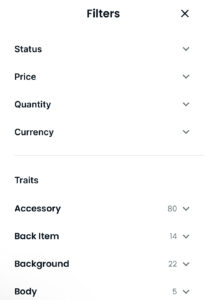
NFTをタップして詳細情報を確認
気になるNFTがあればタップしましょう!

赤枠のNFTを例に見てみるよ!
NFTをタップ。
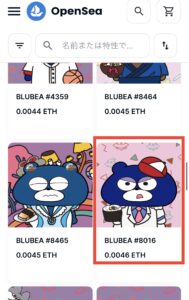
価格やその他詳細情報を見ることができます!
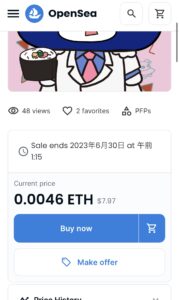
また「Buy now」のボタンを押せば、気になったNFTをその場で購入することも可能です!

購入に関しては、次の章で解説するよ!
NFTの購入方法
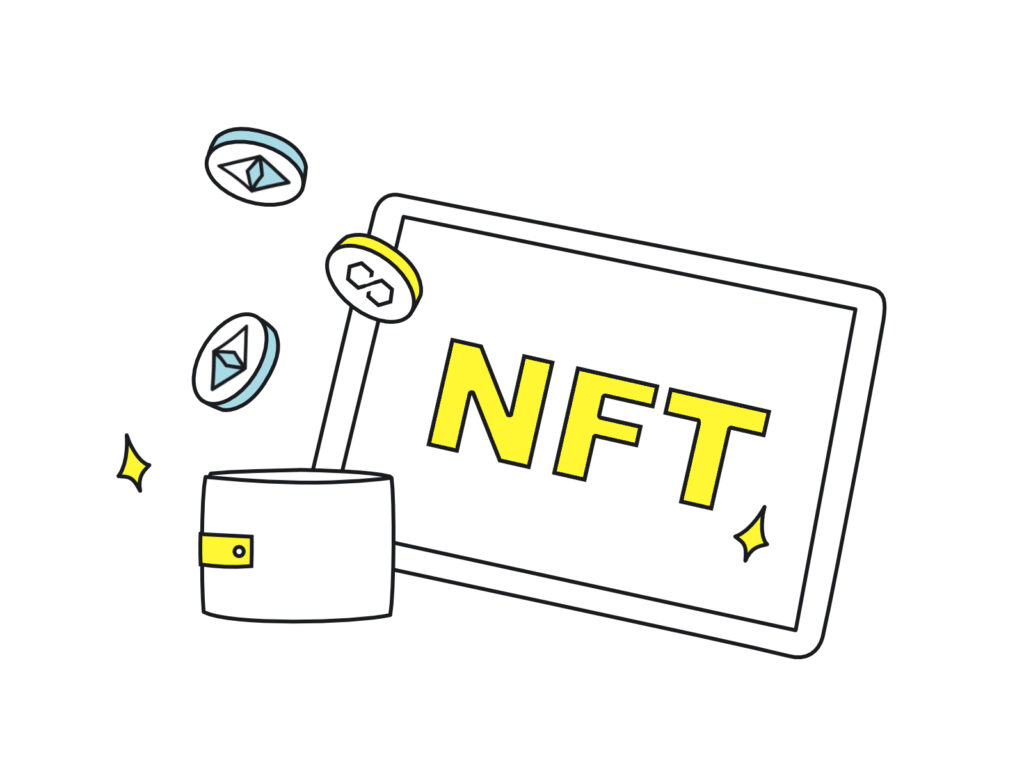
ここからはNFTの購入方法について解説していきます。
初めての購入ならドキドキの瞬間ですが、大丈夫です。
この記事を執筆時点ではNFT歴2ヶ月未満の筆者でも全然使いこなせているので、お気に入りのものを購入できるはずです!
NFTを購入する際は検索ではなく各プロジェクトの公式リンクからOpenSeaへいきましょう。
でりぃ
ちなみに先ほど説明したように、初心者や初めてNFTを購入する際は公式リンクからいきましょう。

ではまた先ほど「blubea」を例にやってみます!
まず公式Twitterに行く(DiscordのリンクもTwitterにあるケースが多いです)

公式リンクを取得する!今回でいうと赤枠内のOpenseaのリンク、ここからであれば安心!

リンクをコピーする!赤枠の項目を押すとコピーできます!
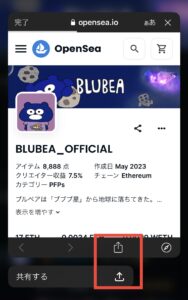
ページに飛んだ場合は、下部の赤枠を押しましょう。
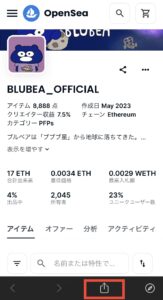
コピーします。
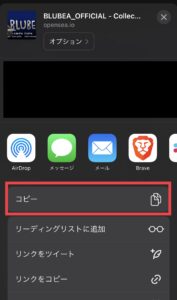
公式リンクを取得したらメタマスクを開き、左上の赤枠を押します。
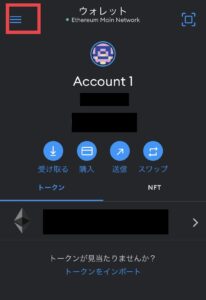
赤枠内のブラウザをタップしましょう。

赤枠をタップします。

もしも例みたいに「タブがありません」と表記されたら下の青いプラスボタンを押してから、赤枠を押してみてね!

入力欄が出るので、先ほど取得した公式リンクを貼り付けましょう!
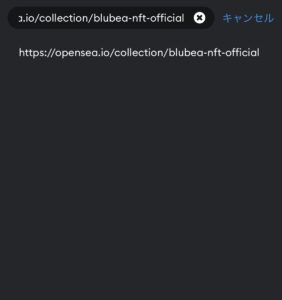
するとOpenSeaが開きます!欲しいNFTをタップしましょう!今回は赤枠を例に進めます。
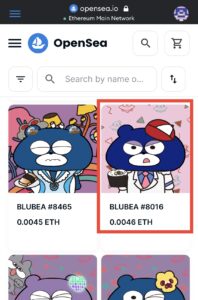
「Buy now「をタップします。
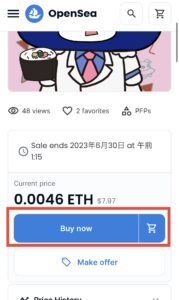
署名を求められるので、悩まず「署名」をタップしましょう!
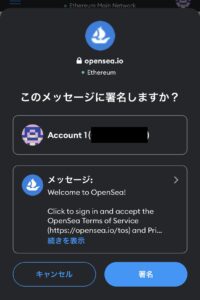
「本当にあなたの欲しいものですか」みたいな画面を進むので問題なければ赤枠内にチェックを入れましょう。
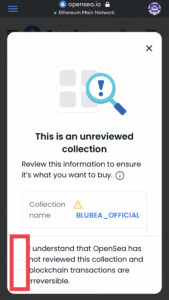
今回の取引の詳細が出るので「確認」を押します。

いわゆる手数料のガス代も表示されるよ!ガス代の節約方法も後述するね!
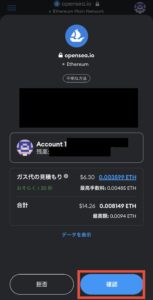
このような画面が表示されて…(進行中です!みたいな意味)
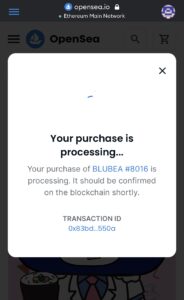
「complete」と出れば購入完了です!
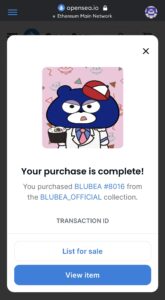
OpenSeaで確認したらしっかり反映されていました!
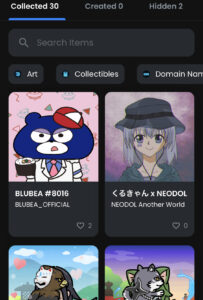
以上で購入は完了です!ぶっちゃけ、

意外とめんどい…
という方もいたと思いますw
今回は初めての購入で偽のNFTを買わないために安全な方法を解説しましたが、
もう使い方に慣れたり本物のNFTがわかるという方はOpenSeaから直接検索してやってみてもいいと思います!
NFTの出品方法
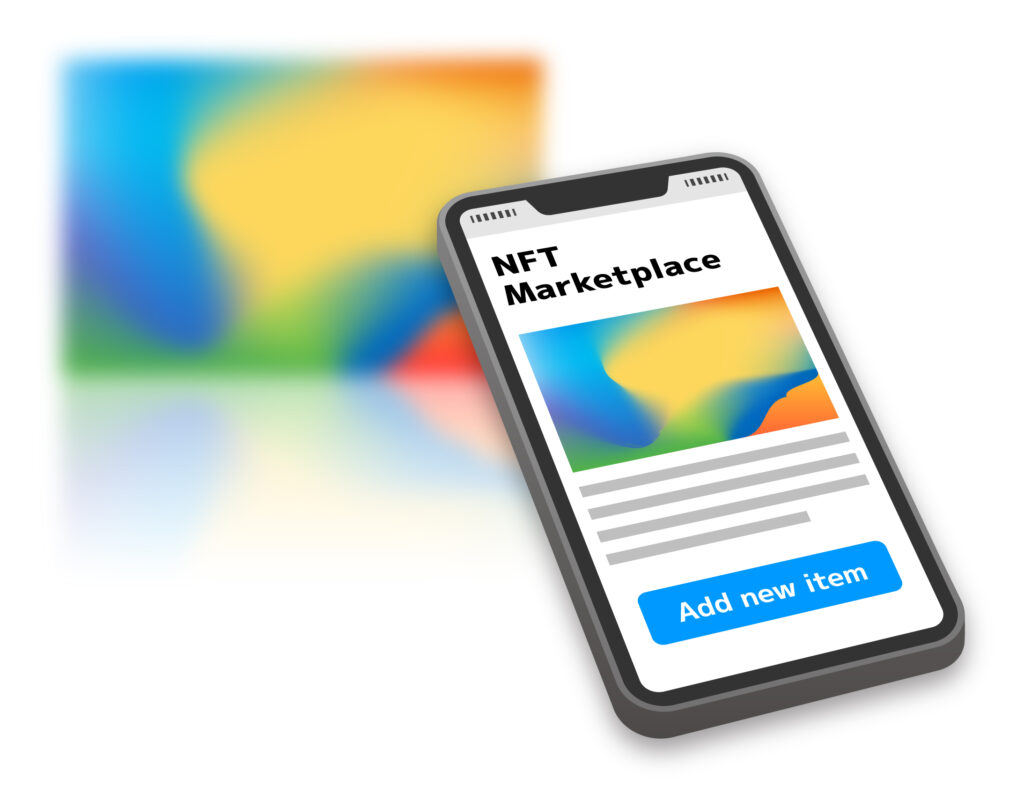
次にNFTの出品方法を解説していきます。
購入したNFTをいずれ売却する人もいるかと思います。
そういった時の出品方法を見ていきましょう。

事前にメタマスクと連携してね!
まずOpenSeaを開き左上の三本線をタップします!
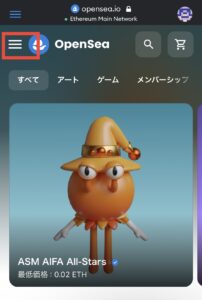
「アカウント」に入って
「プロフィール」を選択しましょう!
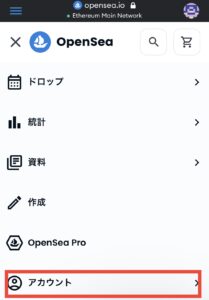
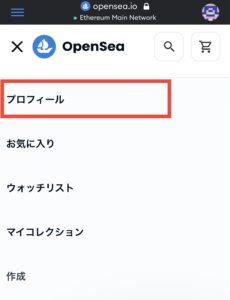
出品したいNFTを選択。
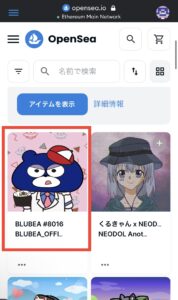
「販売用に出品」をタップ!
英語だと「Sell」等と表記されます
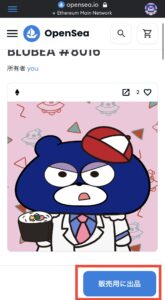
出品の編集画面が出てくるので、こちらでそれぞれ設定しましょう!
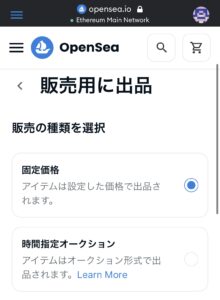
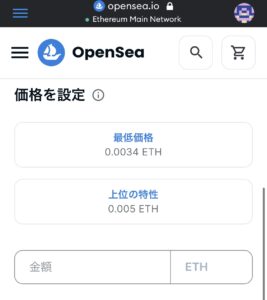
設定した内容に問題なければ赤枠の「リスティングで掲載を完了」をタップして完了です!
英語だと「Complete listing」とかに表記されます。
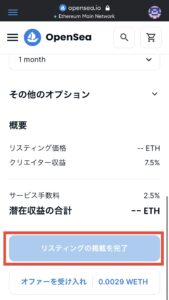
お疲れ様でした!
ガス代について
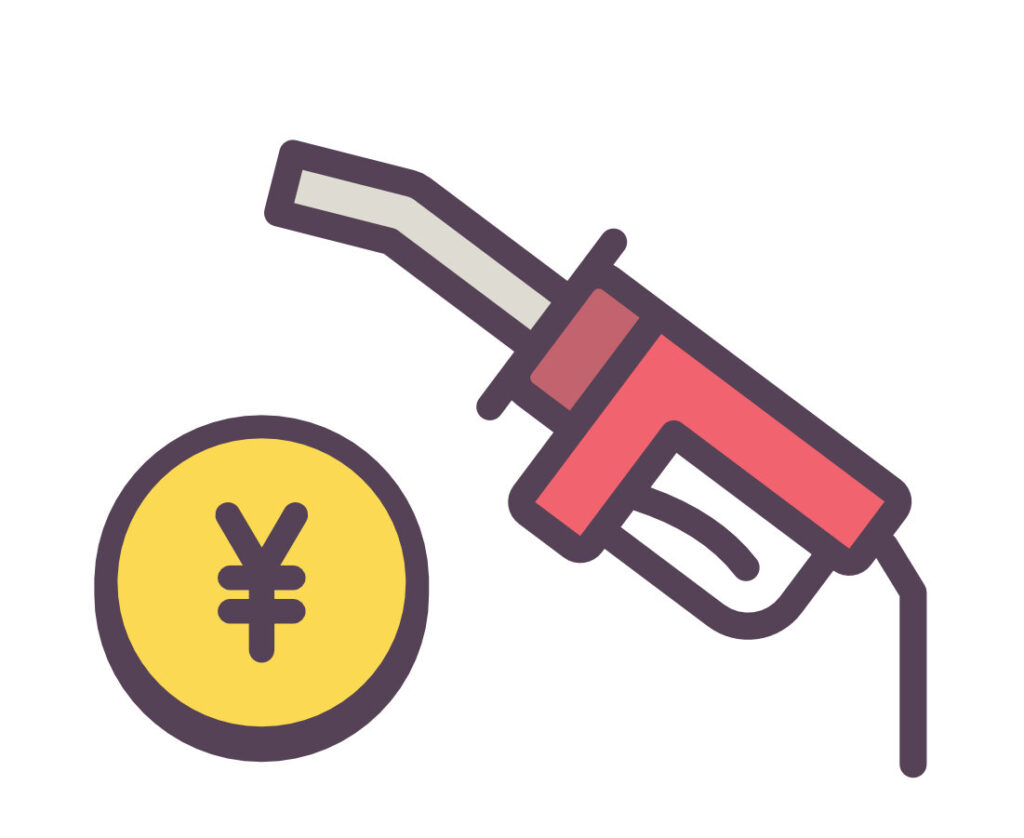
では次にガス代について紹介します。

ガス代?
と初見の方は間違いなく思うことでしょう、すごくわかります笑
ガス代とは、
ガス代とは、NFTも含め、ブロックチェーン上で取引などをおこなった際に発生するネットワーク手数料のこと。
ダイヤモンド・オンライン
です!
しかしこのガス代、「銀行の引き出し手数料ぐらいでしょ」、と思うことなかれ!
場合によっては1,000円、5,000円〜10,000円以上行く時があります。恐ろしいですね笑
そこで今回は以下2つを解説します。
- 確認方法
- 安くする方法

それでは行ってみよう!
確認方法
ガス代を確認する方法は比較的簡単です。
主に以下2つのウェブサイトで現在の価格を見ることが出来ます。
これら2つのサイトを見ながら、ガス代を確認して多額のガス代を払わないようにしましょう!

日本時間日本時間15〜19時は比較的安いみたい!
アメリカが眠っているから!
では次にガス代を安くする方法を解説します!
安くする方法
それではOpenSeaでガス代を低く抑える方法解説します。
以下は初心者でも取り組みやすい方法をまとめたものです。
- ガス代が安い時間帯で使う
- ネットワークの優先度を「低」にする
- イーサリアムが安いタイミングを狙う
ガス代が安い時間帯で使う
ガス代は常に変動しており、取引量が少ない時間帯など安いタイミングを狙うことで節約できます。
一般的に日本時間の早朝や土曜日・日曜日の午後は取引量が少ない傾向があります。
あとは上述の15時〜19時など!
ガス代の確認方法は先ほど解説した「Ethereum Gas Price Chart」が便利です。
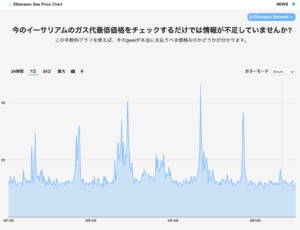
グラフで視覚的に見ることができるので、非常にわかりやすいです!
例えばこれを見ると、日本時間の深夜は価格が上がりやすい傾向なので、その時間は避けるなどしましょう。
これを見ながら買う時のガス代を確認することで、節約することが出来ます!
ネットワークの優先度を「低」にする
OpenSeaでのチェックアウト時に、ネットワークの優先度を「低」に設定することで、処理の順番を遅らせることができます。
買いたいNFTを選択して取引を進めると、ガス代見積もりの画面が表示されます。
赤枠の実際に表示されてるガス代をタップしましょう!
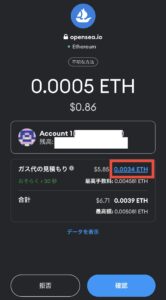
すると優先度を編集という画面が表示されるので、赤枠の「低」を選択して保存を押します。
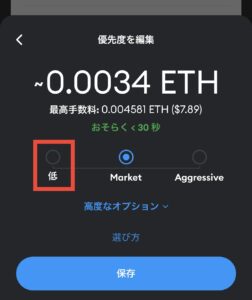
これにより少しガス代を下げることができますが、劇的な節約にはなりませんので注意しましょう!

ただ、よほど人気で早押しのNFTとかでない限り、して損はないと思うよ!
僕はいつもしているよ!チリも積もればなんちゃら!
イーサリアムが安いタイミングを狙う
ガス代はイーサリアムで支払うため、イーサリアム価格が安くなるタイミングを狙うことも有効です。
価格が下落している時に取引を行うと、ガス代の負担が軽減されます。
イーサリアムに限らず仮想通貨の価格変動を見るには「CoinMarketCap」がおすすめです。
これでビットコイン含めた仮想通貨の価格を見ることが出来ます!
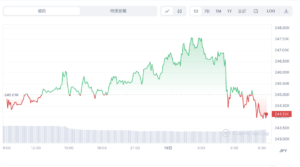
しかし、価格変動が大きい仮想通貨といえど、通貨をずっと追うのは負担はかかります笑
なので先述した2つの方法は基本的に行いながら、余裕があれば見て見るのもいいかもしれません。

ガス代は安くなるタイミングが読みやすいけど、仮想通貨はそういうのがなかなかないためだよ!
以上がガス代を節約する方法です。
少しずつトライして慣れていきましょう!
OpenSea(オープンシー)日本語設定
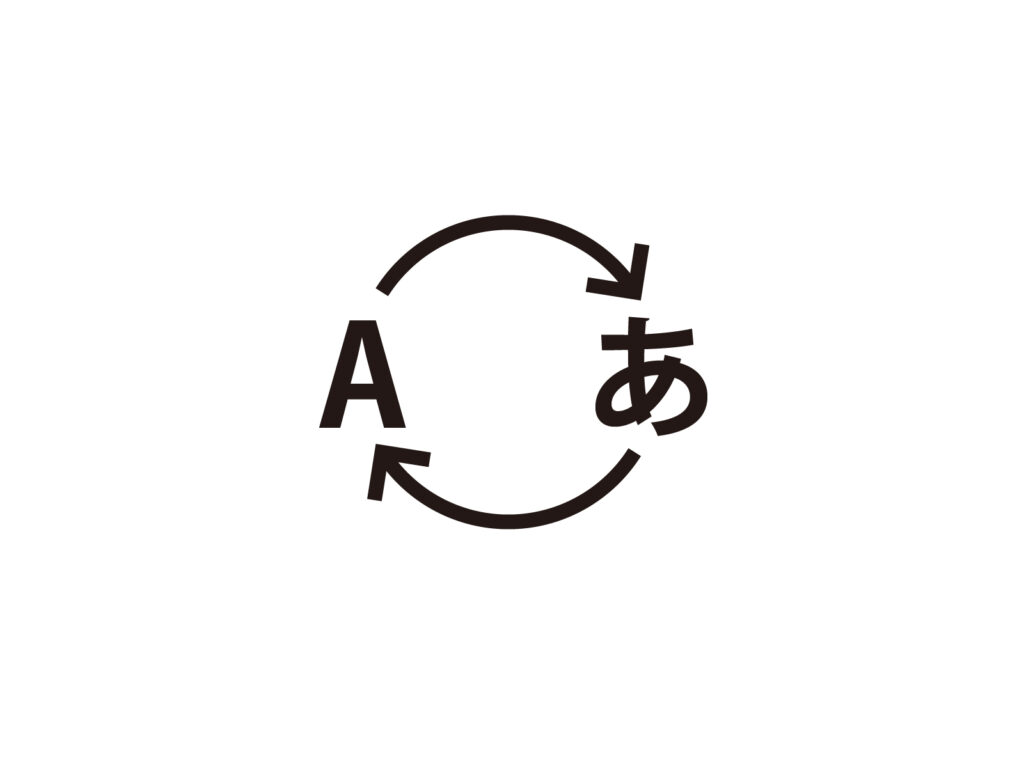
それでは最後にOpenSeaを日本語表示にする方法を解説します。
一点注意点ですが、
スマホアプリでは日本語対応が実装されていません
そのため、今回はスマホもPCも「ブラウザ」表示での解説となります。
私もスマホアプリは閲覧のみに活用しており、
売買などの取引はブラウザで見ているので使い分けるといいかもしれません!

ではサクッと行ってみよう!
スマホ版
まずOpenSeaを開き、赤枠の三本線をタップしましょう。
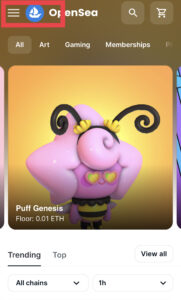
「Language」をタップ。
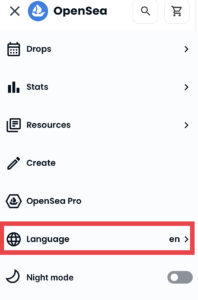
「日本語」をタップ!もうわかりますよね笑
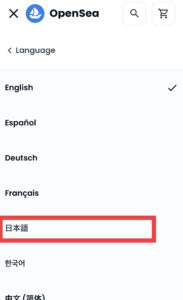
はい、日本語になりました!これで完了です!
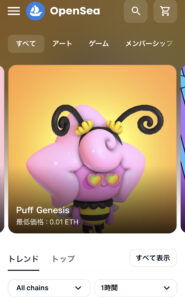

次にPCに行ってみよう!基本同じ!
PC版
ログインしたら右上の自分のアイコンをクリック。
ログインしていなかったら人型アイコンになっていると思います
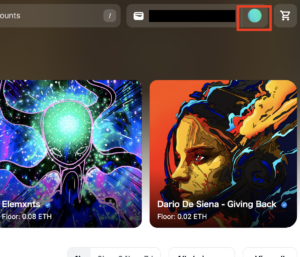
「Language」をクリックします。
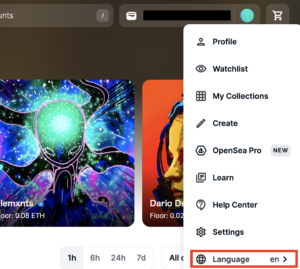
「日本語」を選択!
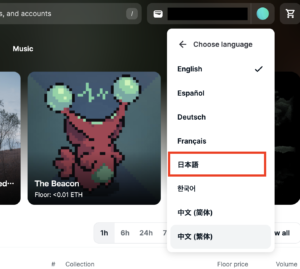
日本語になりました!
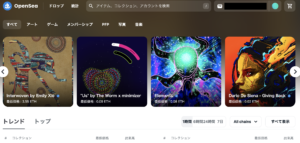
日本語設定は以上となります!
上述の通り、アプリではまだ日本語で見ることができません汗
しかし日本語設定が提供される可能性もありますので、
最新情報に注意しながらOpenSeaを利用していきましょう。
まとめ
今回はOpenSea(オープンシー)の登録方法と使い方などを解説しました。
記事で説明したように、OpenSeaには偽のNFTも多数あるので使い方が非常に重要となります!
また、メタマスクを登録していれば、どなたでもすぐに始めることができます!
まだメタマスクを登録されていない方は、下記の記事も併せて読んでみてください。
今回はNFTを始めたい、買いたい方が多いと思いますが、
NFTを買うにはイーサリアムが必要です。
仮想通貨取引所の口座開設を済ましていない方は、以下で解説しているのでこちらも読んでみることをおすすめします!
▶︎ 【3ステップ】超簡単なCoincheck「口座開設」方法
OpenSeaを使って楽しくNFTを買ってみましょう!